win7隐藏已知文件类型的扩展名在哪里设置 win7如何隐藏文件扩展名设置
更新时间:2024-05-11 15:34:25作者:xiaoliu
在Win7系统中,隐藏已知文件类型的扩展名可以通过文件夹选项中的设置来实现,用户只需要打开控制面板,点击文件夹选项,然后在“查看”选项卡中找到“隐藏已知文件类型的扩展名”选项,勾选即可完成设置。这样一来文件名中的扩展名就会被隐藏起来,使得文件更加清晰简洁。这种设置能够有效地保护文件的安全性,同时也让用户在浏览文件时更加方便快捷。
具体方法:
1、点击windows左下按钮。
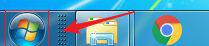
2、选择【控制面板】。
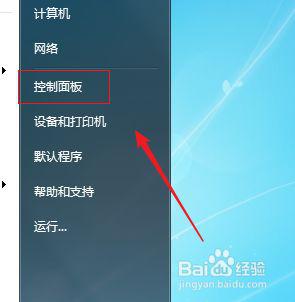
3、选择【文件夹选项】。
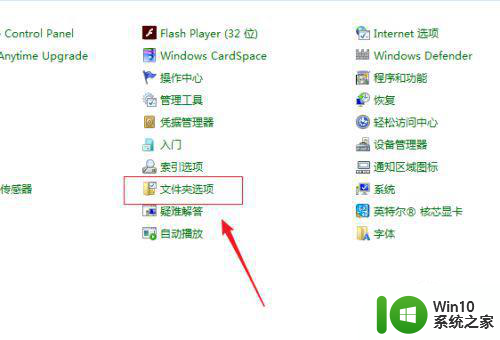
4、选择【查看】标签页。
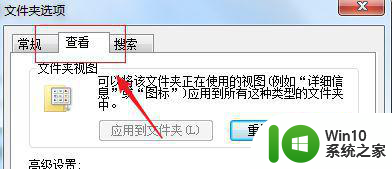
5、默认隐藏扩展名没有勾选,说明扩展名是显示的。

6、点击勾选。
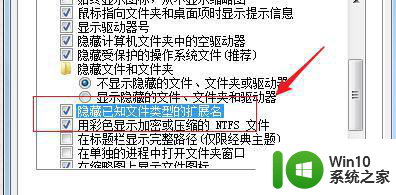
7、在点击【确定】,那么我们的扩展名就可以不显示出来了。
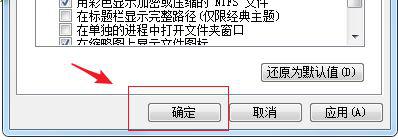
以上就是win7隐藏已知文件类型的扩展名在哪里设置的全部内容,有需要的用户就可以根据小编的步骤进行操作了,希望能够对大家有所帮助。
win7隐藏已知文件类型的扩展名在哪里设置 win7如何隐藏文件扩展名设置相关教程
- win7隐藏文件扩展名 如何设置Win7显示文件扩展名
- win7怎么隐藏扩展名 如何隐藏文件扩展名win7
- win7如何开启或关闭文件扩展名的显示和隐藏 怎样在win7系统中实现文件扩展名的隐藏和显示
- win7怎样显示文件类型扩展名 win7不显示扩展名怎么办
- win7中如何显示扩展名 win7如何设置文件显示扩展名
- win7文件名扩展的方法 Win7文件名如何更改扩展名
- win7怎么显示文件扩展名 win7文件显示扩展名的方法
- win7中如何显示文件扩展名 win7文件扩展名怎么显示出来
- w7打开文件扩展名的方法 怎么修改win7系统文件扩展名
- win7显示隐藏文件在哪设置 win7显示隐藏文件设置方法详解
- win7文件名或扩展名太长无法删除如何处理 win7文件名或扩展名太长无法删除怎么办
- win7设置显示扩展名方法 win7扩展名怎么显示
- window7电脑开机stop:c000021a{fata systemerror}蓝屏修复方法 Windows7电脑开机蓝屏stop c000021a错误修复方法
- win7访问共享文件夹记不住凭据如何解决 Windows 7 记住网络共享文件夹凭据设置方法
- win7重启提示Press Ctrl+Alt+Del to restart怎么办 Win7重启提示按下Ctrl Alt Del无法进入系统怎么办
- 笔记本win7无线适配器或访问点有问题解决方法 笔记本win7无线适配器无法连接网络解决方法
win7系统教程推荐
- 1 win7访问共享文件夹记不住凭据如何解决 Windows 7 记住网络共享文件夹凭据设置方法
- 2 笔记本win7无线适配器或访问点有问题解决方法 笔记本win7无线适配器无法连接网络解决方法
- 3 win7系统怎么取消开机密码?win7开机密码怎么取消 win7系统如何取消开机密码
- 4 win7 32位系统快速清理开始菜单中的程序使用记录的方法 如何清理win7 32位系统开始菜单中的程序使用记录
- 5 win7自动修复无法修复你的电脑的具体处理方法 win7自动修复无法修复的原因和解决方法
- 6 电脑显示屏不亮但是主机已开机win7如何修复 电脑显示屏黑屏但主机已开机怎么办win7
- 7 win7系统新建卷提示无法在此分配空间中创建新建卷如何修复 win7系统新建卷无法分配空间如何解决
- 8 一个意外的错误使你无法复制该文件win7的解决方案 win7文件复制失败怎么办
- 9 win7系统连接蓝牙耳机没声音怎么修复 win7系统连接蓝牙耳机无声音问题解决方法
- 10 win7系统键盘wasd和方向键调换了怎么办 win7系统键盘wasd和方向键调换后无法恢复
win7系统推荐
- 1 风林火山ghost win7 64位标准精简版v2023.12
- 2 电脑公司ghost win7 64位纯净免激活版v2023.12
- 3 电脑公司ghost win7 sp1 32位中文旗舰版下载v2023.12
- 4 电脑公司ghost windows7 sp1 64位官方专业版下载v2023.12
- 5 电脑公司win7免激活旗舰版64位v2023.12
- 6 系统之家ghost win7 32位稳定精简版v2023.12
- 7 技术员联盟ghost win7 sp1 64位纯净专业版v2023.12
- 8 绿茶ghost win7 64位快速完整版v2023.12
- 9 番茄花园ghost win7 sp1 32位旗舰装机版v2023.12
- 10 萝卜家园ghost win7 64位精简最终版v2023.12